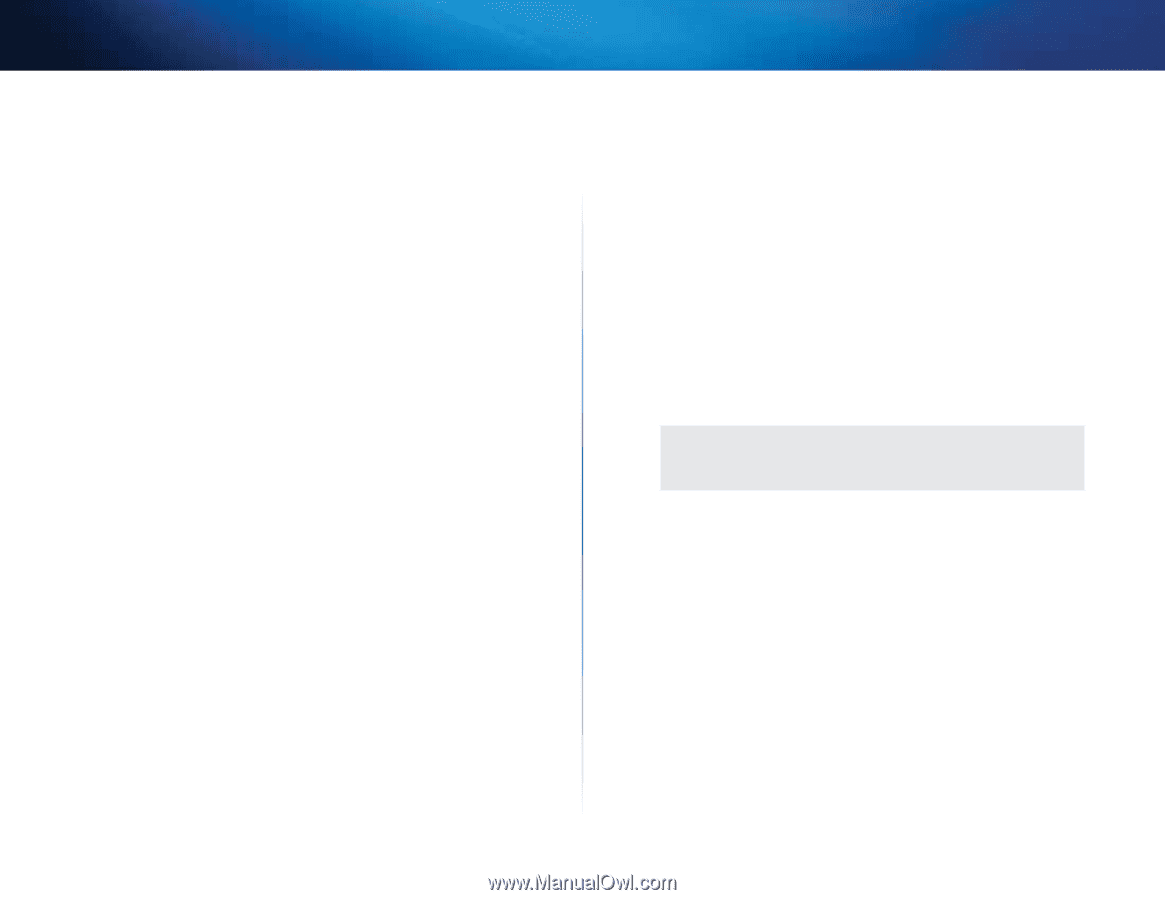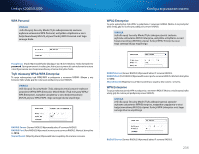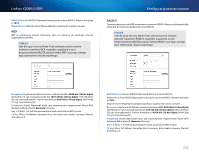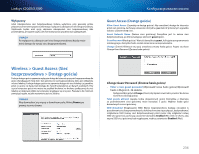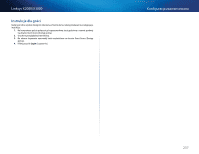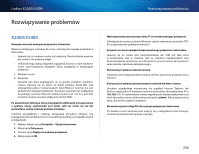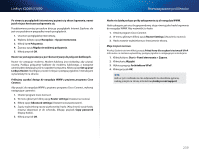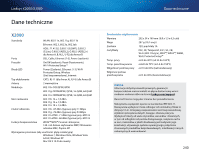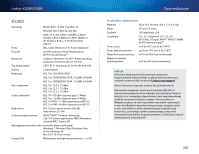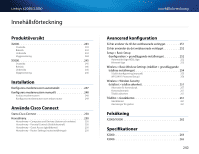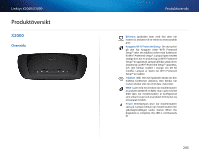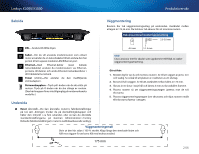Cisco X2000 User Manual - Page 239
Rozwiązywanie problemów, Linksys X2000/X3000
 |
View all Cisco X2000 manuals
Add to My Manuals
Save this manual to your list of manuals |
Page 239 highlights
Linksys X2000/X3000 Po otwarciu przeglądarki internetowej pojawia się ekran logowania, nawet jeżeli nie jest konieczne zalogowanie się. Przedstawiona poniżej procedura dotyczy przeglądarki Internet Explorer, ale jest ona podobna w przypadku innych przeglądarek. 1. Uruchom przeglądarkę internetową. 2. Wybierz kolejno opcje Narzędzia > Opcje internetowe. 3. Kliknij kartę Połączenia. 4. Zaznacz opcję Nigdy nie wybieraj połączenia. 5. Kliknij przycisk OK. Router nie jest wyposażony w port koncentryczny do połączeń kablowych. Router nie zastępuje modemu. Modem kablowy jest niezbędny, aby używać routera. Podłącz połączenie kablowe do modemu kablowego, a następnie umieść płytę instalacyjną CD w napędzie komputera. Kliknij opcję Set up your Linksys Router (Skonfiguruj router Linksys) i postępuj zgodnie z instrukcjami wyświetlanymi na ekranie. Próbujesz uzyskać dostęp do narzędzia WWW z poziomu programu Cisco Connect. Aby przejść do narzędzia WWW z poziomu programu Cisco Connect, wykonaj następujące czynności: 1. Otwórz program Cisco Connect. 2. W menu głównym kliknij opcję Router settings (Ustawienia routera). 3. Kliknij opcję Advanced settings (Ustawienia zaawansowane). 4. Zapisz wyświetloną nazwę użytkownika i hasło. (Aby chronić swoje hasło, możesz skopiować je do schowka, klikając przycisk Copy password (Kopiuj hasło)). 5. Kliknij przycisk OK. Rozwiązywanie problemów Hasło nie działa podczas próby zalogowania się do narzędzia WWW. Hasło zabezpieczeń sieci bezprzewodowej służy również jako hasło logowania do narzędzia WWW. Aby wyświetlić to hasło: 1. Otwórz program Cisco Connect. 2. W menu głównym kliknij opcję Router Settings (Ustawienia routera). 3. Hasło zostanie wyświetlone po lewej stronie ekranu. Moje miejsca sieciowe. W sekcji Zadania sieciowe kliknij pozycję Pokaż ikony dla urządzeń sieciowych UPnP. Jeśli router nie zostanie wyświetlony, postępuj zgodnie z następującymi instrukcjami: 1. Kliknij kolejno: Start > Panel sterowania > Zapora. 2. Kliknij kartę Wyjątki. 3. Wybierz pozycję Architektura UPnP. 4. Kliknij przycisk OK. Web Jeśli w tym rozdziale nie ma odpowiedzi na określone pytanie, należy przejść na stronę internetową Linksys.com/support 239